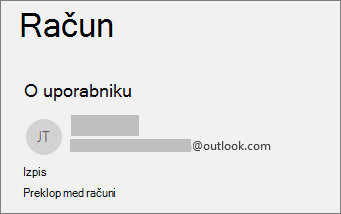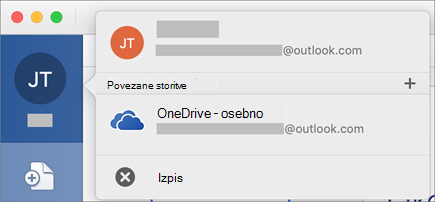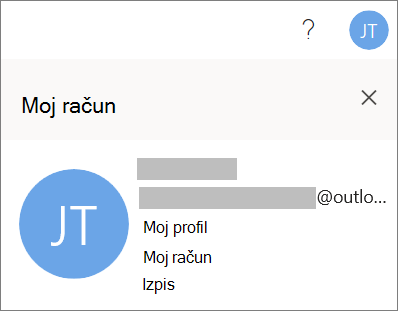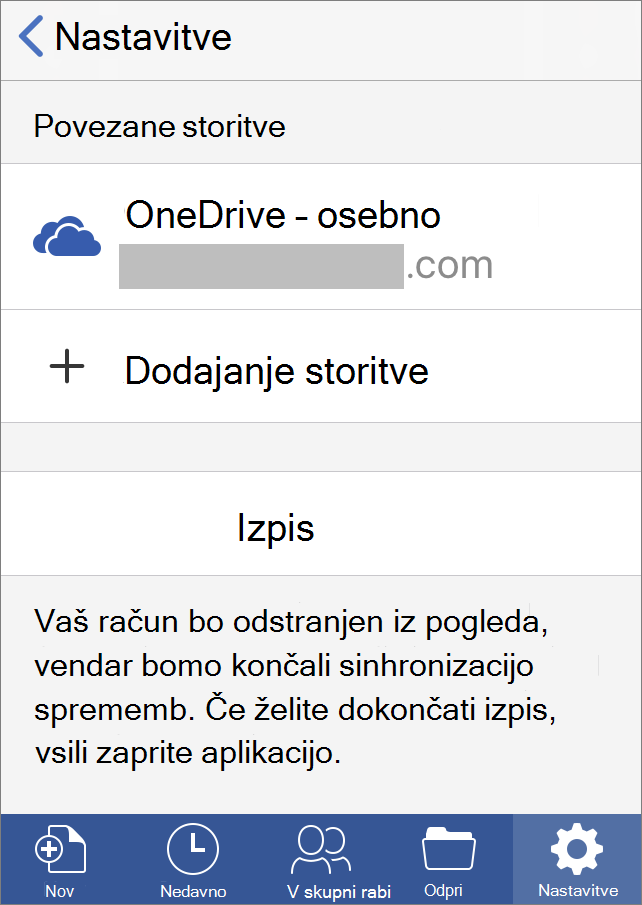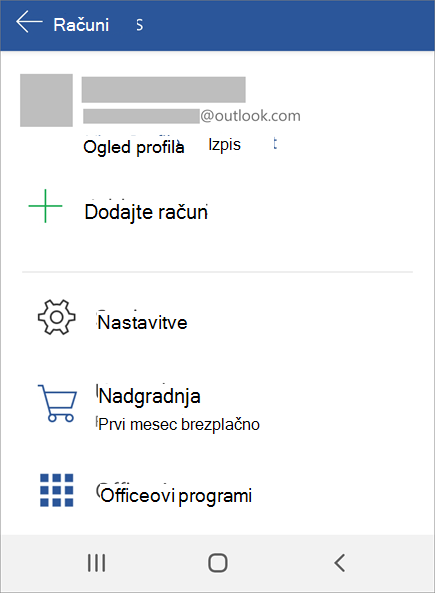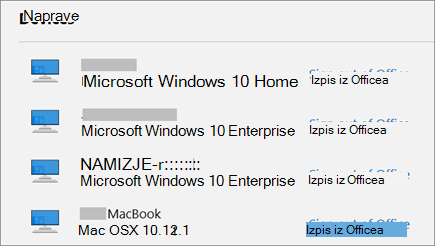Če se izpišete iz storitve Microsoft 365 ali Officeovih aplikacij, lahko prekinete povezavo med programom in storitvami, kot je OneDrive, odstranite nastavitve in počistite seznam pogosto uporabljenih dokumentov. Iz storitve Microsoft 365 ali Office se lahko izpišete v poljubni aplikaciji storitve Microsoft 365 ali Officeu. Za izpis iz storitve Microsoft 365 ali Officea na daljavo lahko uporabite tudi spletni brskalnik.
Opombe:
-
Če uporabljate aplikacijo Microsoft 365, morate ostati vpisani, da bo Office ostal aktiviran. Če se izpišete, vas bo Office pozval, da se znova vpišete. Če želite izvedeti več, glejte Kaj se zgodi, ko se izpišete iz Officea.
-
Če se izpišete iz Officeove aplikacije, to ne vpliva na sinhronizacija s storitvijo OneDrive v računalniku ali mobilnem telefonu. Če se želite izpisati iz storitve OneDrive, preberite Odstranjevanje računa v storitvi OneDrive.
Iz storitve Microsoft 365 ali Zbirke Office za računalnike s sistemom Windows
-
V poljubni aplikaciji storitve Microsoft 365 ali Officeu pojdite v razdelek >račun (aliRačun za Office v Outlooku) in > Izpis.
-
Zaprite vse microsoft 365 ali Officeove aplikacije.
Iz storitve Microsoft 365 ali Office for Mac
-
V poljubni aplikaciji storitve Microsoft 365 ali Officeu v zgornjem meniju izberite ime aplikacije microsoft 365 ali Office.
-
Izberite Izpis.
-
Zaprite vse aplikacije zbirke Microsoft 365 ali Office.
V storitvi Microsoft 365 ali Office Online
-
Izberite svojo sliko ali začetnice.
-
Izberite Izpis.
V mobilnih aplikacijah Microsoft 365 ali Office
Za iPhone in iPad:
-
V poljubni aplikaciji storitve Microsoft 365 ali Office tapnite > tapnite račun, ki ga uporabljate.
-
Za potrditev tapnite Izpis > Izpis.
-
Zaprite vse microsoft 365 ali Officeove aplikacije.
Za Android ali Chromebook:
-
V poljubni aplikaciji storitve Microsoft 365 ali Office na zaslonu Nedavno tapnite ikono osebe.
-
Tapnite svoje ime (ne tapnite »Prikaži profil«).
-
Za potrditev tapnite Izpis > Izpis.
-
Zaprite vse microsoft 365 ali Officeove aplikacije.
V poljubnem spletnem brskalniku
Če nimate dostopa do računalnika s sistemom Windows ali Mac, v katerega ste vpisani, se lahko izpišete na daljavo v spletnem brskalniku. Traja lahko do 72 ur, preden Microsoft 365 ali Office zazna, da ste se izpisali.
-
V katerikoli napravi, pojdite na vaš Microsoftov račun, Namestitvena stran in se prijavite v Microsoftov račun, če vas računalnik pozove.
-
V razdelku Naprave poiščite napravo, v katero se želite izpisati iz storitve Microsoft 365 ali Officea.
-
Izberite Izpis iz storitve Microsoft 365 ali Officea.